Tutorial Tecnici PSP
Vai a TutorialsCome Creare Textures
con strumenti ed effetti vari
pag1
pag2
pag3
pag4
Please read my TOU's ==> HERE
Copyright © Charlieonline.it 2002 - 2025
Tutti i diritti riservati
Tutorial creato da ©charlieonline graphics
Questo tutorial è di mia invenzione, qualsiasi coincidenza con altri è puramente casuale.
Siete liberi di linkare questo tutorial,
e/o stamparlo per vostro uso personale,
MA non potete usarlo in Forums o Groups, o RIscriverlo o TRAdurlo senza il mio permesso.
Inoltre non si possono creare Script e rivenderli.
Non si possono vendere lavori ottenuti dai miei Presets o Tutorials
e possono essere usati solo per uso personale e in siti non a scopo di lucro
ed è richiesto un link a questo sito.
In ultimo, ma non meno importante:
ogni mia risorsa, o risultato da mie risorse o tutorials non possono essere usati
in immagini pornografiche, oscene, diffamatorie o in violazione della legge.
Grazie!
Questo Tutorial è stato scritto usando PSP 9
ma puo essere fatto anche con altre versioni,
e presuppone una buona conoscenza di PSP e dei suoi strumenti.

Per creare una Texture ci sono vari modi,
se vuoi ti puoi fermare al primo passaggio, o continuare con le tue elaborazioni.
In questo tutorial ne esaminiamo vari, ma
Ricorda Vieni a controllare ogni tanto,
il tutorial sarà in continuo aggiornamento
Ricorda di salvare ogni risultato in .jpg
con la compressione da 5 a 8 o più alta
per rendere lo sfondo meno pesante possibile
Cominciamo!!
Come Creare Textures - pag1
Preparazione
Imposta come colore di foreground #e2e0d5,
e come Background #8f8c73
Imposta il gradiente come segue:


Esecuzione
Apri una nuova immagine Sfondo Raster trasparente 500x500
e colora col gradiente ottenuto
Effetti - Plugins - Almathera - APaddle
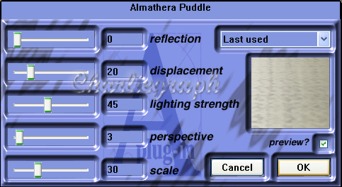
Effetti - Plugins - Motifs - Motif par Duplication (mu)
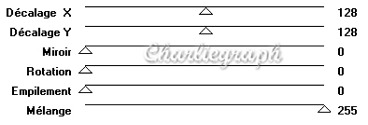
Effetti - Effetti Immagine - Motivo Unico

Regola - Sfocatura - Gaussiana - Raggio 2
1° Risultato

Puoi aggiungere ancora.......
Effetti - Plugins - Penta.com - Jeans

oppure: Penta.com - VTR2
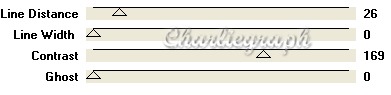
Salva in .jpg
Ricorda di salvare ogni risultato

Continuiamo?
Ritorna all'immagine col plugin APaddle
Effetti - Plugins - Unlimited2 - Shiver
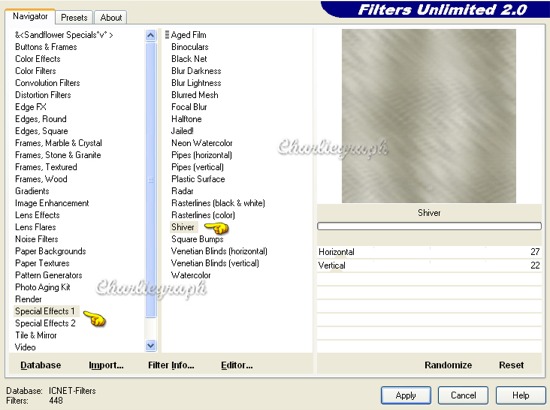
Effetti - Plugins - Unlimited2 - PhotoAging - OldColor
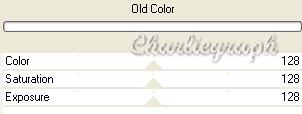
Oppure: Effetti Artistici - Sepia
(gioca sui valori)
Effetti - Plugins - Mehdi - Weaver
valori di default
2° Risultato


Continuiamo?
Apri una Nuova immagine,
sfondo Raster trasparente 1024x768
(o altra a tuo piacere)
Colora col gradiente, precedentemente impostato
Effetti - Plugins - Mura's Meinster - Cloud
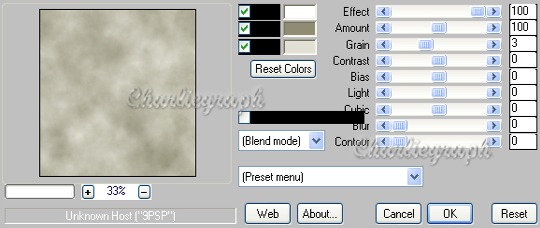
Ripeti a piacere, gioca sui valori e sul ResetColor
Puoi anche cambiare in colore più scuro il colore di contrasto
Livelli - Duplica
Sul livello duplicato
cambia la Modalità di Miscelatura in Tonalità Esistente - (L)
oppure Moltiplica (o altro a piacere)
abbassa l'Opacità a 50
Effetti - Tecniche di Disegno - Pennellate
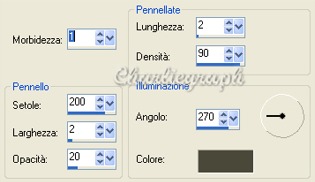
Regola -Messa a Fuoco - Maschera di contrasto
Livelli - Unisci Visibile
Effetti - Effetti Immagine - Motivo Unico
valori precedenti
3° Risultato


Continuiamo?
Apri una Nuova immagine,
sfondo Raster trasparente 1024x768
(o altra a tuo piacere)
Colora col gradiente, precedentemente impostato
Effetti - Plugins - Mura's Meinster - Cloud
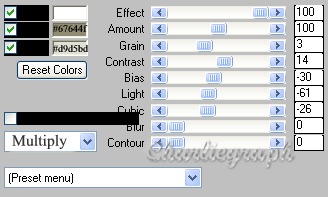
Riapplica Pennellate con i valori precedenti
Livelli - Duplica Rinomina come sf1 e sf2
Rimani su sf2
Effetti - Effetti di Distorsione - Onda

Effetti - Plugins - VM ToolBox - Motion Trail Wild
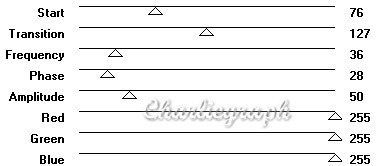
Abbassa l'Opacità a 85
Regola - Saturazione e Tonalità - Viraggio
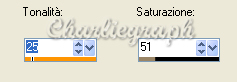
Cambia la Modalità di Miscelatura in Moltiplica
sia a sf1 che a sf2
4° Risultato


Continuiamo?
Riprendi il 3° Risultato,
oppure ricrea la texture cambiando i colori a tua scelta
e con lo strumento Selezione Rettangolo,
con tutti i valori = 0
seleziona una porzione dello sfondo come da immagine seguente
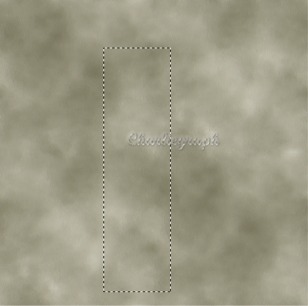
Copia
Selezione - Nessuna Selezione
Incolla come Nuovo Livello
Regola - Saturazione e Tonalità - Viraggio
con impostazioni precedenti
Livelli - Duplica 2 volte
Rinomina come: 1, 2, 3
Chiudi i livelli 2 e 3, e lascia aperto il livello 1
(assicurati sia selezionato)
cambia la Modalità di Miscelatura in Filtra
e abbassa l'Opacità a 38
Posiziona come da immagine che vedi più avanti
Apri il livello 2
(assicurati sia selezionato)
cambia la Modalità di Miscelatura in Luce Diffusa
e abbassa l'Opacità a 52
Apri il livello 3
(assicurati sia selezionato)
e abbassa l'Opacità a 95
Immagine - Ruota per gradi

Posiziona tutti e 3 i livelli come da immagine seguente:
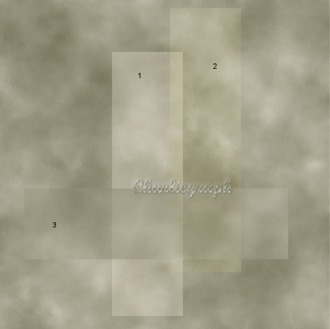

5° Risultato
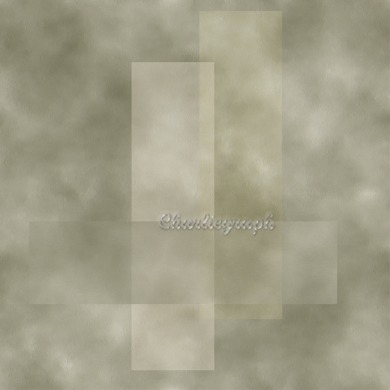
Continua........vai alla pag2
Scritto tra luglio e agosto 2007

Ritorna ai Tutorials

I miei tutorials sono registrati presso il TWI

Spero che questo tutorial ti sia utile.
Per informazioni o suggerimenti
If you like write a message to my
"Contatti"
Se hai dubbi o ti servono chiarimenti posta un messaggio nei
"Contatti"
Copyright © Charlieonline.it 2002 - 2025
All Right Reserved
Back to top


Questo Sito è pubblicato sotto una Licenza (This website is licensed under a)
Creative Commons Attribuzione - Non commerciale - Non opere derivate 2.5 Italia License.